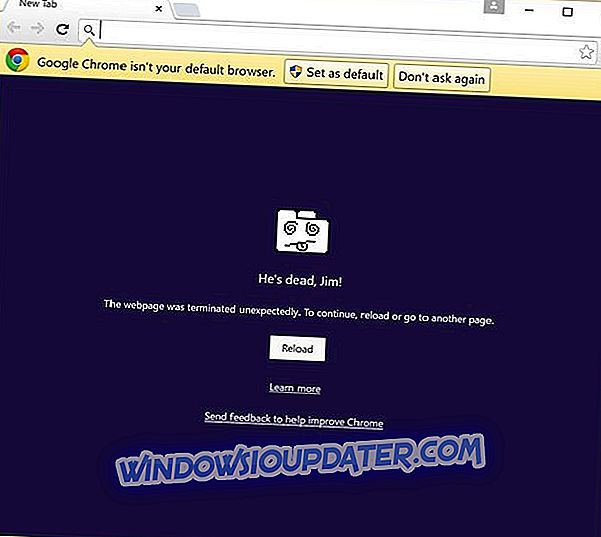Jak mogę zmienić klucz produktu Windows?
- Zmień klucz Windows 10 za pomocą wiersza polecenia
- Aktywuj klucz Windows przy użyciu SLUI3
- Zmień klucz produktu Windows za pomocą Ustawienia
Dotrzesz do punktu w używaniu Windows 8.1 lub Windows 10, kiedy będziesz musiał zmienić klucz produktu. Jeśli pominąłeś sekcję klucza produktu podczas pierwszej instalacji systemu Windows 8.1 lub Windows 10 na komputerze, laptopie lub innych urządzeniach, po chwili możesz zostać o to poproszony. Istnieją pewne konsekwencje, jeśli nie aktywujesz systemu Windows 10, 8.1 OS za pomocą klucza produktu. Jednym z nich jest brak ustawień dostosowania dostępu do ekranu startowego w systemie Windows 8.1 lub Windows 10.

Poniżej wymieniono kilka opcji, które możesz wykonać, aby zmienić klucz produktu Windows 10, 8.1 dla swojego urządzenia. Na marginesie, powinieneś być bardzo ostrożny i wpisać poprawny klucz produktu, gdy zostaniesz o to poproszony. Wpisanie niewłaściwego klucza może spowodować poważne problemy z systemem. Ponadto nie musisz się już martwić o ten problem, ponieważ zobaczysz poniżej bardzo prostą poprawkę i możesz kontynuować swoje codzienne czynności na urządzeniu z systemem Windows 8.1, Windows 10.
Kroki zmiany klucza produktu systemu Windows 10
1. Zmień klucz Windows 10 za pomocą wiersza polecenia
- Na ekranie startowym urządzenia z systemem Windows 8.1 w systemie Windows 10 należy rozpocząć wpisywanie „cmd admin”.
- Po wyświetleniu ikony „cmd admin” w wynikach wyszukiwania kliknij ją lewym przyciskiem myszy.
Uwaga : Jeśli pojawiła się tylko ikona cmd, możesz ją kliknąć prawym przyciskiem myszy i wybrać opcję „Uruchom jako administrator”.
- Teraz, gdy masz wiersz polecenia z uprawnieniami administracyjnymi przed sobą, wpisz tam polecenie „ slmgr.vbs -ipk KLUCZ AKTYWACYJNY ”.
Uwaga : W powyższym poleceniu zamiast „KLUCZA AKTYWACJI” należy wpisać kod aktywacyjny.
- Po wpisaniu powyższego polecenia naciśnij przycisk „Enter” na klawiaturze.
- Pojawi się okno „Windows Script host” i będziesz musiał kliknąć lewym przyciskiem myszy przycisk „OK” w dolnej części tego okna.
- Teraz w oknie wiersza polecenia wpisz „slmgr.vbs -ipk KLUCZ AKTYWACYJNY”.
Uwaga : W powyższym poleceniu zamiast „KLUCZA AKTYWACJI” należy wpisać kod aktywacyjny / klucz.
- Po wpisaniu powyższego polecenia ponownie naciśnij klawisz „Enter” na klawiaturze.
- Teraz pojawi się kolejne okno „Host skryptów systemu Windows” informujące, że produkt został aktywowany pomyślnie.
- Uruchom ponownie system operacyjny Windows 8.1, Windows 10.
- Po ponownym uruchomieniu produkt powinien zostać aktywowany, a znak wodny Microsoft nie będzie już na pulpicie.
2. Aktywuj klucz Windows przy użyciu SLUI3
- Ponownie, podobnie jak w pierwszym kroku, wpisz ekran startowy Windows 8.1, Windows 10 „cmd admin”.
- Kliknij lewym przyciskiem myszy ikonę wyświetlaną w polu wyszukiwania.
- Wpisz w oknie wiersza polecenia następujący wiersz „slui 3”.
- Pojawi się okno, w którym należy wpisać klucz produktu systemu operacyjnego Windows 8.1, Windows 10.
- Musisz kliknąć lewym przyciskiem myszy przycisk „Aktywuj” w tym oknie lub po prostu nacisnąć klawisz „Enter” po wpisaniu klucza.
Uwaga : Aby ta opcja działała, musisz mieć połączenie z Internetem.
- Uruchom ponownie urządzenie Windows 8.1, Windows 10.
- Sprawdź, czy system operacyjny Windows 8.1, Windows 10 został aktywowany poprawnie, a znak wodny zniknął z pulpitu.
3. Zmień klucz produktu Windows za pomocą Ustawienia
Jeśli wymienione powyżej metody wydają się nieco zbyt skomplikowane, możesz zmodyfikować klucz produktu Windows na stronie Ustawienia. Przejdź do Ustawienia> Aktualizacja i zabezpieczenia> Aktywacja> Zmień klucz produktu.

Jak naprawić kluczowe problemy z aktywacją systemu Windows 10
Jeśli nie możesz zmienić klucza produktu Windows z powodu różnych problemów, możemy mieć dla Ciebie odpowiednie rozwiązanie. Na przykład możesz spróbować użyć innego klucza produktu. W tym szybkim artykule na temat zakupu taniego klucza Windows 10 zaoferowaliśmy więcej informacji o doświadczeniach użytkowników przy zakupie tanich kluczy Windows 15 w Internecie. Jako szybkie przypomnienie, kupowanie produktów od sprzedawców na innych rynkach jest bardzo ryzykowne. Twój nowy klucz produktu może wygasnąć po pewnym czasie i będziesz musiał ponownie kupić nowy.
Jeśli nadal nie możesz zmienić klucza produktu, zapoznaj się z naszym przewodnikiem dotyczącym rozwiązywania często występujących problemów z produktem.
Masz więc kilka opcji, które możesz spróbować zmienić klucz produktu Windows 8.1 lub Windows 10 i aktywować system operacyjny Windows 8.1, Windows 10. Skorzystaj z poniższej sekcji komentarzy, aby zadać pytania dotyczące tego artykułu.